Onemogoči stalna obvestila brskalnika Chrome: kako to storiti.?
Vodnik Za Odpravljanje Težav / / August 05, 2021
Morda ste opazili, da se ob obisku nekega spletnega mesta v brskalniku Google Chrome prikaže pojavno okno s prošnjo za prikaz vseh obvestil s tega spletnega mesta. Nato kliknete Dovoli ali Blokiraj obvestila. Vem, da je za večino vas razdražljivo videti to pojavno okno. Torej, povedal vam bom, kako lahko onemogočite nenehna obvestila s katerega koli spletnega mesta.
Naj vam povem, da je ta popravek mogoč le, če dostopate do spletnega mesta z brskalnikom Chrome v računalniku. Dve možnosti lahko rešite vaš problem. Ali ste ga nastavili tako, da bodo spletna mesta morala vprašati vaše dovoljenje, preden bodo poslala kakršno koli obvestilo. Drugi je, da vam nobeno spletno mesto ne bo moglo pošiljati nobenih potisnih obvestil. Običajno ga nastavim na prejšnjega. Mogoče se nekatere spletne strani, na katere naletim, izkažejo za koristne. Potem lahko tej spletni platformi dovolim, da mi pošilja obvestila o novih izdelkih, člankih ali storitvah.

Sorodno | Najboljše razširitve slovarjev za Chrome
Kako onemogočiti stalna obvestila iz brskalnika Chrome
To je povsem enostavno. Samo sledite korakom, ki sem jih prikazal tukaj.
- Zaženite brskalnik Chrome
- Kliknite na Ikona s tremi pikami na desni> v spustnem meniju izberite Nastavitve

- Zdaj v Nastavitve iskanja polje, vnesite Nastavitve spletnega mesta

- Nato med rezultati kliknite na Nastavitve spletnega mesta
- Na naslednjem zaslonu, ki se odpre, se pomaknite navzdol do Obvestila. Kot vidite, je moj nastavljen na Vprašaj pred pošiljanjem, kot sem že omenil. Poglejmo, katere druge možnosti so tam na voljo.
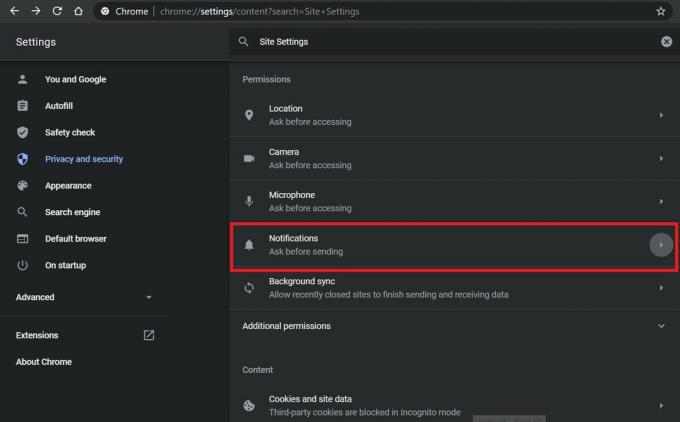
- Če kliknete in odprete, boste videli možnost Spletna mesta lahko zahtevajo pošiljanje obvestil. Omogočil sem ga po svoji potrebi.
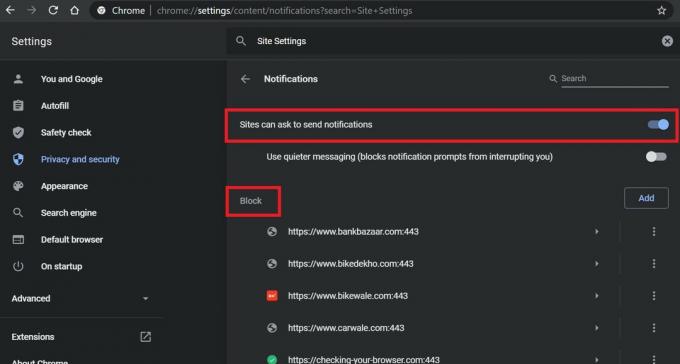
- Lahko ga onemogočite, če želite popolnoma prepovedati pošiljanje obvestil kateremu koli spletnemu mestu.
Če je možnost Vprašaj za pošiljanje obvestil omogočena in vidite pojavno okno in blokirate potisna obvestila s spletnega mesta, se bodo ta spletna mesta pojavila na seznamu blokiranih. Blokiranje ne pomeni, da blokiramo vsebino spletnega mesta, izključena so bila samo obvestila s tega strežnika.
Torej, če so vas spletna mesta motila s pošiljanjem nenehnih potisnih obvestil, jih onemogočite zdaj, tako da sledite tem navodilom. Oglejte si tudi naša druga navodila za odpravljanje težav za Google Chrome.
Preberite Naprej,
- Kako odstraniti pojavne oglase v brskalniku Google Chrome
- Kako videti shranjena gesla v brskalniku Chrome na macOS
Swayam je profesionalni tehnološki bloger z magisterijem računalniških aplikacij in ima izkušnje z razvojem Androida. Je prepričan občudovalec sistema Stock Android OS. Poleg tehničnih spletnih dnevnikov obožuje igranje iger, potovanja in igranje / poučevanje kitare.



